格式相似的文本,就是使用了相同格式的文本,为了演示,海哥office在加粗了6处文本。如下图所示:
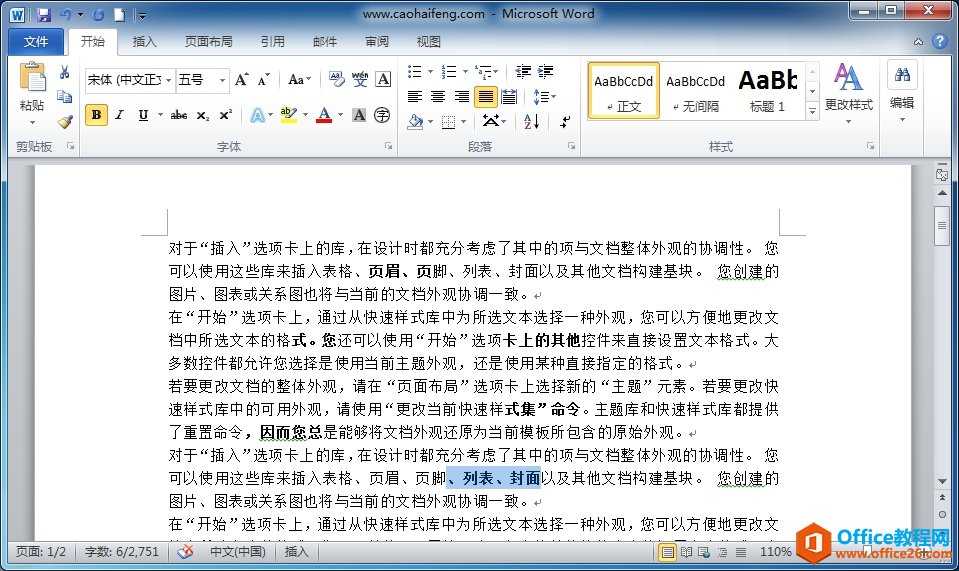
首先,我们选中某个加粗文本,比如“、列表、封面”。切换到【开始】选项卡,在右侧的【编辑】组中单击【选择】按钮,在弹出的下拉列表中选择【选择格式相似的文本】选项。
Word中使用菜单全选文本
全选文本,最简单的还是快捷键【Ctrl】 【A】,或者在Word选中栏中三击。不清楚的可以看下海哥office下面的文章。切换到【开始】选项卡,在右侧的【编辑】组中单击【选择】按钮,在弹出的
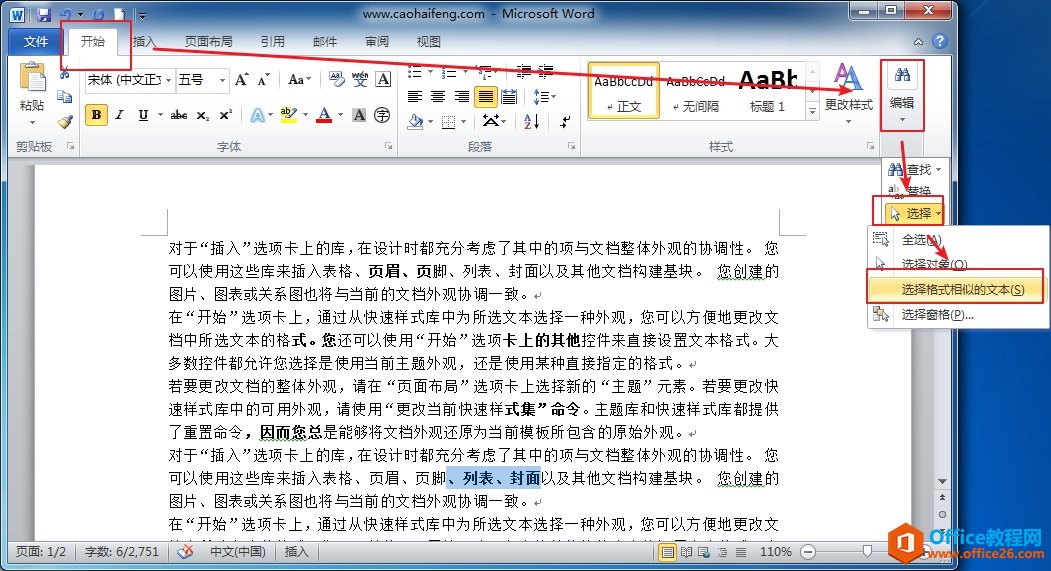
最后,所有加粗的相似格式都选中了。效果如下图所示:

选择相似文本的应用还是和很灵活的,比如word文档的标题批量重设样式等。
Word中如何使用选中栏选定文本
所谓选中栏就是word文档左侧的空白区域。当鼠标移至该空白区域时,变会呈箭头形状显示。选中栏能进行的操作无非就3种:选中行、选中整段、选中整篇。下面就由海哥office给大家介绍下如何





